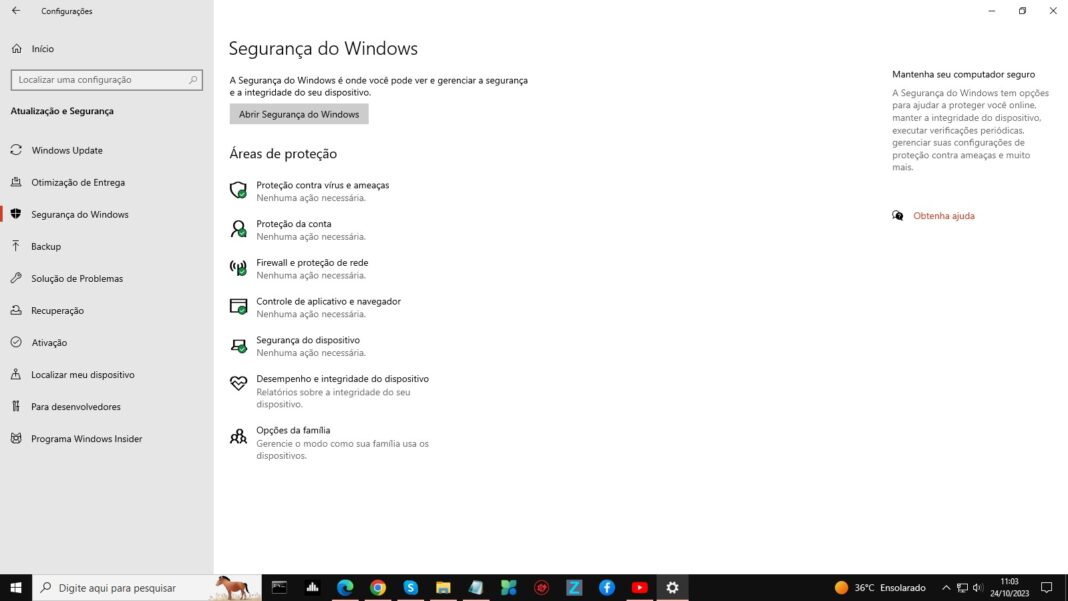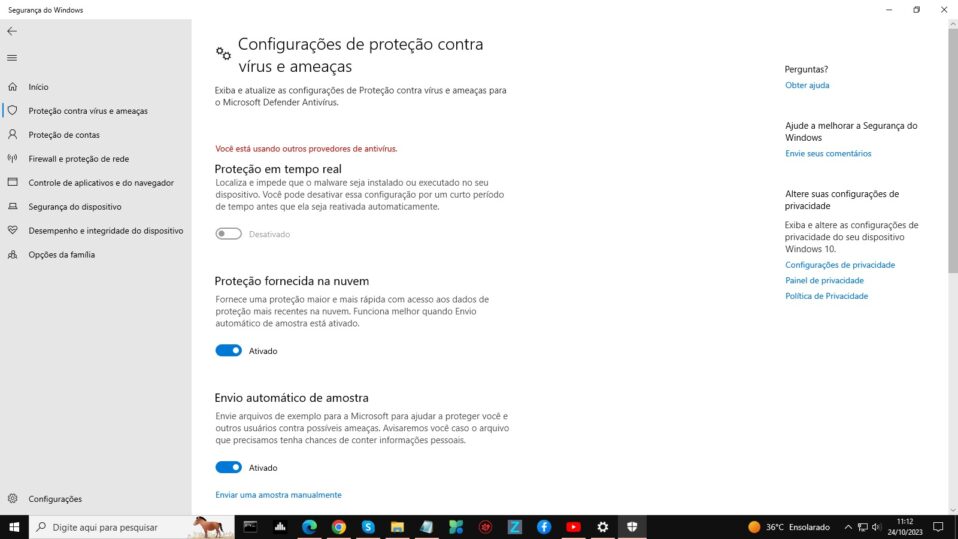Como desativar Windows Defender no Windows 11? Aprenda o passo a passo de como desativar o anti vírus do Windows no seu pc.
Precisa fazer uma instalação no seu pc e o Windows defender fica bloqueando? Aprenda a Como desativar Windows Defender no Windows 11.
Desativar o Windows Defender no Windows 11 é uma ação que deve ser realizada com cuidado, uma vez que isso pode deixar o seu computador vulnerável a ameaças de segurança.
É importante notar que o Windows Defender é o antivírus embutido no sistema operacional da Microsoft e fornece uma camada fundamental de proteção contra vírus, malware e outras ameaças cibernéticas.
Portanto, a desativação do Windows Defender não é recomendada a menos que você tenha uma solução de segurança alternativa confiável.
É importante lembrar que a desativação do Windows Defender pode ser necessária em situações específicas, como quando você está instalando um software que requer a desativação temporária do antivírus.
Mas depois de concluir essa tarefa, é aconselhável reativar o Windows Defender o mais rápido possível para manter seu sistema seguro.
Aqui está um guia passo a passo sobre como desativar o Windows Defender no Windows 11, para garantir que você saiba como fazê-lo:
No entanto, se você preferir usar outro software de segurança, ou se quiser desativar o Windows Defender por algum motivo, você pode seguir os passos abaixo :
- Abra o menu Iniciar e digite “segurança do Windows” na caixa de pesquisa. Clique no ícone do escudo azul que aparece nos resultados.
- Na janela que se abre, clique em “Proteção contra vírus e ameaças” no painel esquerdo. Em seguida, clique em “Gerenciar configurações” no painel direito.
- Na seção “Proteção em tempo real”, deslize o botão para a esquerda para desativar o Windows Defender.
- Você verá um aviso de que seu dispositivo pode ficar vulnerável a ameaças. Clique em “Sim” para confirmar sua escolha.
- Se você quiser desativar o Windows Defender permanentemente, você também precisa desativar as opções “Proteção baseada em nuvem” e “Envio automático de amostras” na mesma janela.
- Feche a janela de segurança do Windows e reinicie o seu computador para aplicar as alterações.